- Personaliza a fondo el tamaño del teclado y las letras en Android y iPhone.
- Descubre opciones de accesibilidad para mejorar la visibilidad y la escritura.
- Elige el teclado que mejor se adapte a tus necesidades y aprende a configurarlo.
- Conoce soluciones extra y alternativas si tienes dificultades visuales o de manejo.
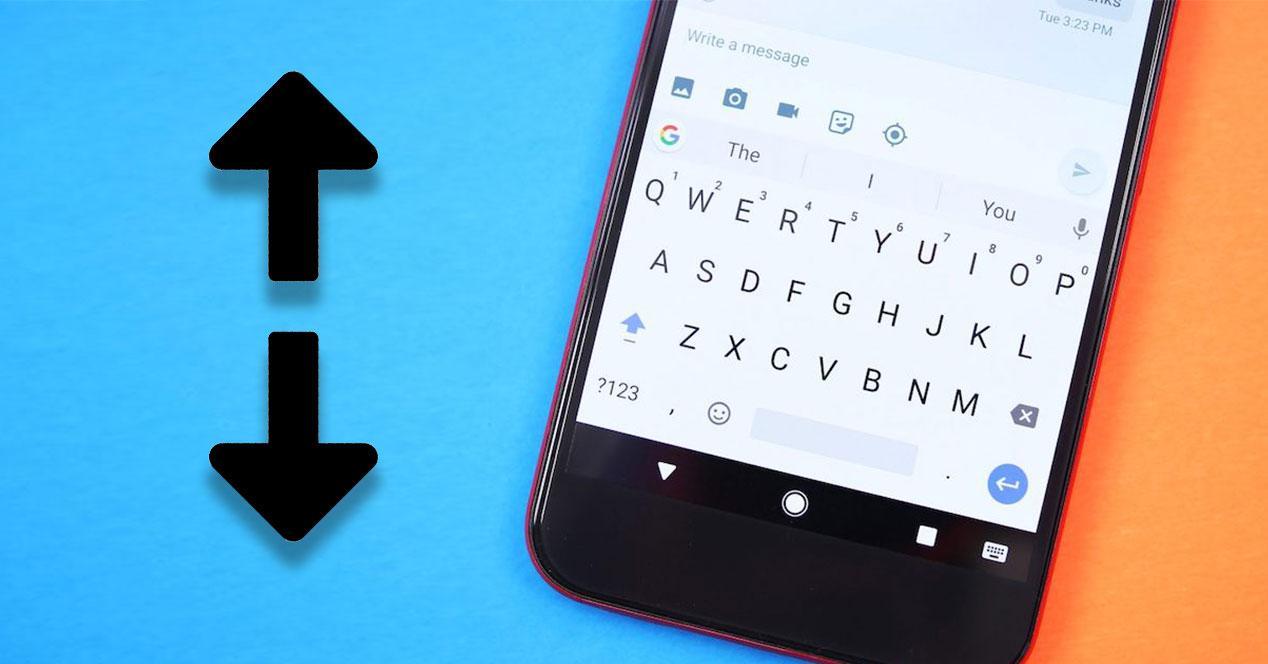
¿Alguna vez has sentido que las teclas del teclado de tu móvil son demasiado pequeñas y te cuesta atinar, o que las letras apenas se distinguen? Tranquilo, no eres el único. A muchas personas les resulta incómodo escribir en el teclado virtual estándar, bien porque tienen los dedos grandes, bien porque la vista se cansa o simplemente porque prefieren que todo se vea más grande y claro.
La buena noticia es que existen soluciones para aumentar tanto el tamaño de las letras como el propio teclado, adaptando el móvil a tus necesidades. En este artículo te explicamos con detalle todas las opciones, trucos y sugerencias para que mejores tu experiencia de escritura, tanto si usas Android como si tienes un iPhone. Encontrarás paso a paso cada método posible, opciones de accesibilidad poco conocidas y comparativas entre los principales teclados.
Cómo ampliar el tamaño de letras y teclado en Android
Una de las ventajas de Android es la cantidad de ajustes personalizados que permite. Si notas que las letras son demasiado pequeñas o quieres que el teclado ocupe más espacio en pantalla, tienes varias formas de ajustarlo, tanto desde los propios ajustes del sistema como a través de los menús internos de las aplicaciones de teclado.
En primer lugar, es útil saber que en la mayoría de móviles Android se puede aumentar el tamaño de la fuente y de los elementos que aparecen en pantalla:
- Ajusta el tamaño de la fuente: abre Ajustes, busca Tamaño de fuente y desliza la barra hacia la derecha para agrandar la letra. Verás una vista previa antes de confirmarlo.
- Cambia el tamaño de visualización: desde Ajustes busca Tamaño de visualización, y desliza el control para modificar el tamaño general de los elementos en pantalla, incluido el teclado y las letras.
Estos cambios afectan a casi todas las apps, aunque hay excepciones (algunas aplicaciones pueden no respetar estos ajustes). Si el resultado no te convence, puedes pulsar sobre Restablecer ajustes para dejarlos como al principio.
Configuraciones de accesibilidad para ver mejor el teclado
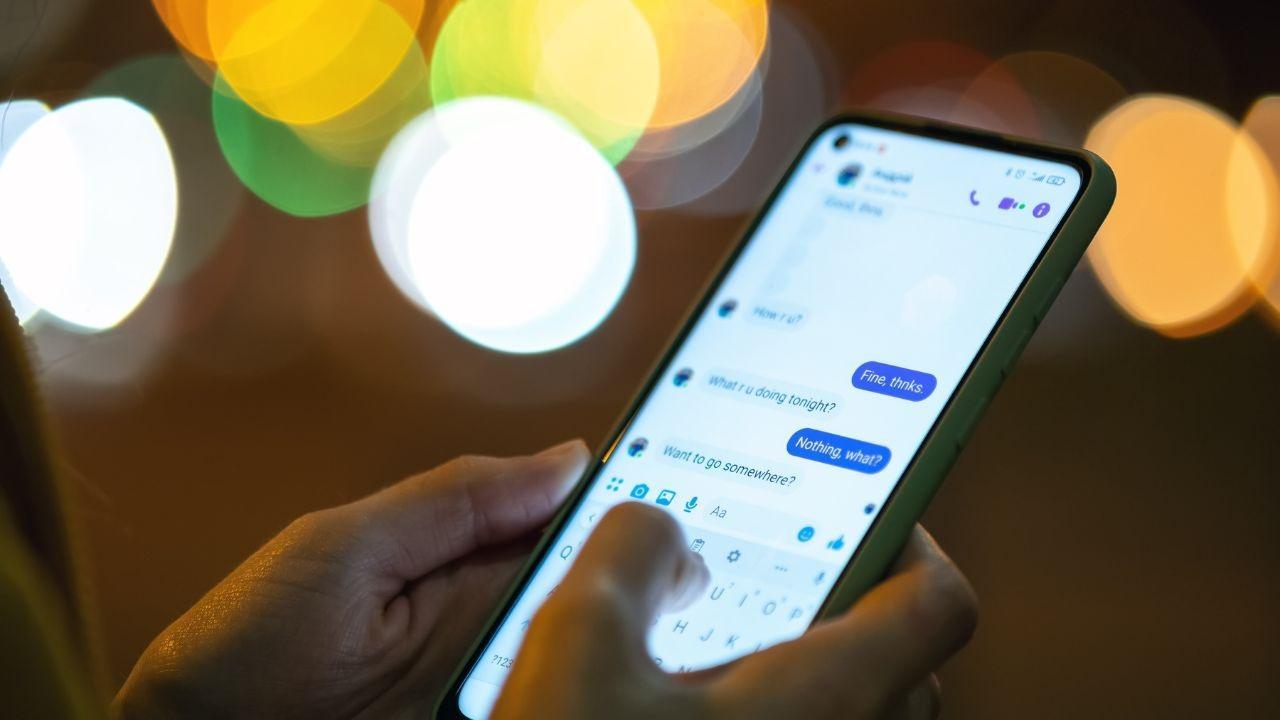
El menú de Accesibilidad es el gran aliado de todas aquellas personas que necesitan ver y escribir mejor. Entre las opciones más útiles para el teclado y las letras están:
- Texto en negrita: para que las letras sean más visibles, accede a Ajustes > Accesibilidad > Tamaño y texto de pantalla y activa la opción de Texto en negrita. Perfecto si tienes problemas con el contraste del texto.
- Texto con contorno: disponible en móviles con Android 16 o superior, este ajuste añade un contorno a las letras, haciendo que se distingan mejor. Si tu móvil es más antiguo, puedes usar la opción de texto de alto contraste.
- Lupa o función de ampliación: en el propio menú de Accesibilidad puedes activar la lupa para hacer zoom sobre cualquier parte de la pantalla, incluido el teclado. Basta con configurar un gesto (normalmente un triple toque) para activar y desactivar la ampliación.
Otras opciones interesantes relacionadas con la visualización y la escritura incluyen la corrección de color (útil en casos de daltonismo o problemas de visión), la inversión de colores (para leer mejor en condiciones nocturnas) y la atenuación extra de pantalla para evitar el exceso de brillo.
Cómo modificar el tamaño del teclado en Android
Además de los cambios generales, la mayoría de teclados permiten aumentar o reducir su propio tamaño desde los ajustes específicos de la aplicación que uses para escribir. Esto se hace desde el propio teclado, sin necesidad de salir de la app donde estás escribiendo. Aquí te explicamos cómo hacerlo en los teclados más populares:
Gboard (el teclado de Google)
- Abre el teclado en cualquier app (WhatsApp, Mensajes, etc.).
- Pulsa el icono de engranaje para acceder a la configuración (a veces hay que mantener pulsada la coma o el icono de ajustes).
- Una vez en ajustes, entra en Preferencias y busca la opción Altura del teclado.
- Elige entre varias alturas: Muy alto, Mucho, Media-alta, Normal, Media-poca, Poca o Muy bajo. Así puedes personalizar cuánto espacio ocupa el teclado en pantalla.
Algunas capas de personalización (como Samsung One UI) tienen rutas diferentes para estos menús: ve a Ajustes > Administración general > Ajustes del teclado Samsung > Tamaño y transparencia. Dentro puedes simplemente arrastrar las esquinas del teclado para hacerlo más grande o pequeño a tu gusto.
Microsoft SwiftKey
- Abre el teclado y pulsa los tres puntos (…) en la barra superior.
- Selecciona Cambiar tamaño y ajusta arrastrando los cuadros de límite para poner el teclado donde quieras y con el tamaño que prefieras.
- En la app de configuración de SwiftKey también puedes ir a Escritura para cambiar el tamaño desde ahí.
Si el teclado no se adapta bien al tamaño de tu pantalla o tienes problemas, desinstala SwiftKey y vuelve a instalarlo para que reconozca correctamente las dimensiones del dispositivo. Recuerda que esto borra los ajustes personales del teclado.
Otras aplicaciones de teclado con opciones de tamaño
- Fleksy: este teclado se centra en la velocidad y precisión. Para cambiar el tamaño basta con pellizcar la pantalla usando dos dedos y ajustar a tu preferencia.
- Typewise: tiene un diseño hexagonal y teclas un 70% más grandes. Ideal si tienes problemas constantes con el teclado QWERTY clásico.
Trucos y alternativas si sigues con problemas al escribir
Existen varias soluciones para facilitarte la escritura si, incluso ajustando el tamaño, aún te resulta incómodo:
- Activa el modo a una mano: ideal si no llegas a todas las teclas. Desde Gboard, mantén pulsada la coma y elige el icono de una mano. Puedes ajustar la altura y la posición del teclado en un lateral.
- Usa el dictado por voz: muchos teclados permiten dictar mensajes en vez de escribir. Simplemente pulsa el icono del micro y habla, una opción conveniente si tienes problemas de movilidad o dedos grandes.
- Opta por un teclado externo: usando un teclado Bluetooth o USB puedes escribir con mayor comodidad, especialmente en textos largos.
- Cambia a un móvil con mayor pantalla: si tras todos estos ajustes sigues sintiéndote incómodo, tal vez deberías considerar un dispositivo con pantalla más grande o usar una funda que facilite el agarre.
Consejos para solucionar problemas frecuentes de teclado
Si el teclado de repente se ha quedado muy pequeño o no vuelve a su tamaño normal, puede ser debido a modos especiales activados accidentalmente:
- Revisa el modo de teclado flotante o a una mano: desactívalo desde el icono de cuatro cuadraditos (Gboard) o en las opciones del teclado.
- Verifica que no esté activada la opción de «ampliar al pulsar»: en las preferencias del teclado.
- Reinicia el teléfono si los cambios no surten efecto o detectas comportamientos extraños.
- Actualiza las aplicaciones y el sistema operativo: a veces los problemas se corrigen con actualizaciones.
- Restablece los ajustes del teclado: en Ajustes > Aplicaciones > Teclado puedes borrar configuraciones anteriores o reinstalar el teclado si persisten los inconvenientes.
Cómo aumentar el tamaño del teclado en iPhone (iOS)
En iOS, la personalización del tamaño del teclado es más limitada, pero hay opciones para mejorar la experiencia:
- El teclado nativo no permite cambiar expresamente el tamaño, pero puedes instalar teclados de terceros como Gboard o SwiftKey, que sí ofrecen configuraciones de tamaño y espacio entre teclas.
- Para activarlos, descarga el teclado, ve a Ajustes > General > Teclado > Teclados > Añadir nuevo teclado y selecciona el que hayas instalado. Es necesario dar permisos para su uso en las apps.
- Otra opción es activar el Zoom de la pantalla: en Ajustes > Pantalla y brillo > Ver selecciona el modo Ampliado, que aumenta el tamaño de todos los elementos, incluido el teclado.
- Un truco rápido es girar el iPhone en horizontal, ya que el teclado ocupa más espacio y las letras se ven más grandes.
- También puedes activar siempre las mayúsculas en la configuración para mejorar la visibilidad de las letras: entra en Ajustes > Accesibilidad > Teclados y desactiva la opción Mostrar teclas en minúsculas.
Si usas SwiftKey en iPhone, ten en cuenta que la app aún no permite modificar el tamaño del teclado, pero activar el modo Ampliado en la pantalla es la mejor opción para texto más visible.
¿Qué teclado elegir si quieres personalización máxima?
Si tu prioridad es ajustar el tamaño de las teclas, la separación y que todo sea totalmente personalizable, te recomendamos probar estos teclados en Android:
- Gboard: muy completo, fácil de personalizar en ajustes de tamaño, con soporte para dictado por voz e integración con Google.
- SwiftKey: gran personalización, soporte multilingüe para más de 700 idiomas y herramientas avanzadas de escritura.
- Fleksy: destaca por la rapidez, la opción de cambiar el tamaño con dos dedos y una gran variedad de temas y gestos.
- Typewise: teclas grandes y diseño hexagonal para minimizar errores al escribir.
Todos estos teclados ofrecen funciones adicionales como predicción de palabras, autocorrección, compatibilidad con emojis, stickers, y pueden personalizar altura o tamaño según tus preferencias. Para descubrir más opciones, te recomendamos visitar nuestra guía sobre los mejores programas educativos que también incluyen herramientas de personalización de dispositivos.
Preguntas frecuentes (FAQ)
¿Puedo cambiar el tamaño del teclado en cualquier app?
Generalmente sí. La mayoría de los teclados como Gboard, SwiftKey o Fleksy permiten ajustar su tamaño, pero algunos pueden tener limitaciones. Revisa las configuraciones de cada teclado para verificar.
¿El cambio de tamaño afecta a todas las aplicaciones?
En la mayor parte de los casos, sí. Sin embargo, algunas aplicaciones pueden no respetar estos cambios, sobre todo si utilizan un teclado diferente o personalizado que no soporta ajustes de tamaño.
¿Existe riesgo de que el teclado ocupe demasiado espacio?
Sí, si eliges la altura máxima. Esto puede hacer que el teclado ocupe hasta la mitad de la pantalla, lo que puede interferir en la visualización de otras funciones. Ajusta a un tamaño intermedio si es necesario.
¿Se pierden datos al restablecer o desinstalar un teclado?
Por lo general, solo se pierden las configuraciones y personalizaciones, no tus datos o archivos. Tus textos y aplicaciones permanecen intactos.
Ajustar el tamaño del teclado y las letras en el móvil permite mejorar notablemente la comodidad y la visibilidad. Con estos métodos, desde los ajustes básicos en Android hasta las opciones avanzadas en aplicaciones de terceros, tienes a tu alcance todas las herramientas para personalizar tu experiencia y facilitar la escritura en tu dispositivo.
